Installation de WordPress
Installation de WordPress
Avant d’installer WordPress, vous devez vérifier que votre hébergeur web remplit les conditions et propose les logiciels nécessaires. De plus, vous devez avoir un moyen d’accès au serveur et à certains autres outils.
Pour exécuter WordPress nous recommandons que votre hébergement prenne en charge les éléments suivants :
- PHP version 8.1 ou supérieure
- MySQL version 5.6 ou supérieure ou MariaDB version 10.1 ou supérieure
- le protocole HTTPS activé
Nous recommandons Apache et NGINX qui sont les serveurs les plus robustes et avec le plus de fonctionnalités utiles à l’exécution de WordPress, mais tout serveur qui prend en charge PHP et MySQL fonctionnera également.
Installation manuelle
Pour installer WordPress sur un hébergement, il faut : une base de données et un serveur Apache PHP.
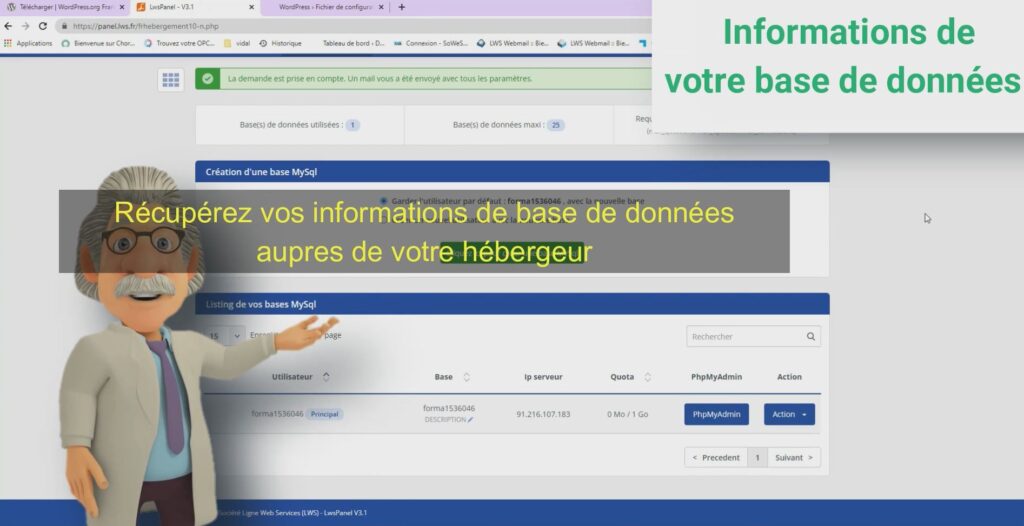
Votre hébergeur doit vous fournir :
- le nom d’une base de données
- l’identifiant d’une base de données
- le mot de passe d’accès à la base de données
- Les codes d’accès FTP – Protocole de Transfert de Fichiers (disque dur de l’hébergement)
- Hôte : ftp.nomdedomaine.fr (fourni par l’hébergeur)
- Identifiant de connexion ftp
- Mot de passe pour l’accès ftp
Déroulement
Télécharger WordPress depuis le site https://fr.wordpress.org/download/
Dézipper l’archive sur votre ordinateur dans un répertoire dédié.
On ouvre un logiciel de transfert de fichiers ftp comme “FileZilla” et on paramètre la connexion de FileZilla avec les données fournies par votre hébergeur.
Une fois connecté, vous êtes ouvert sur l’espace de votre hébergeur. Déposez les fichiers dézippés de WordPress.
Les transfère sont en cours vers votre hébergement.
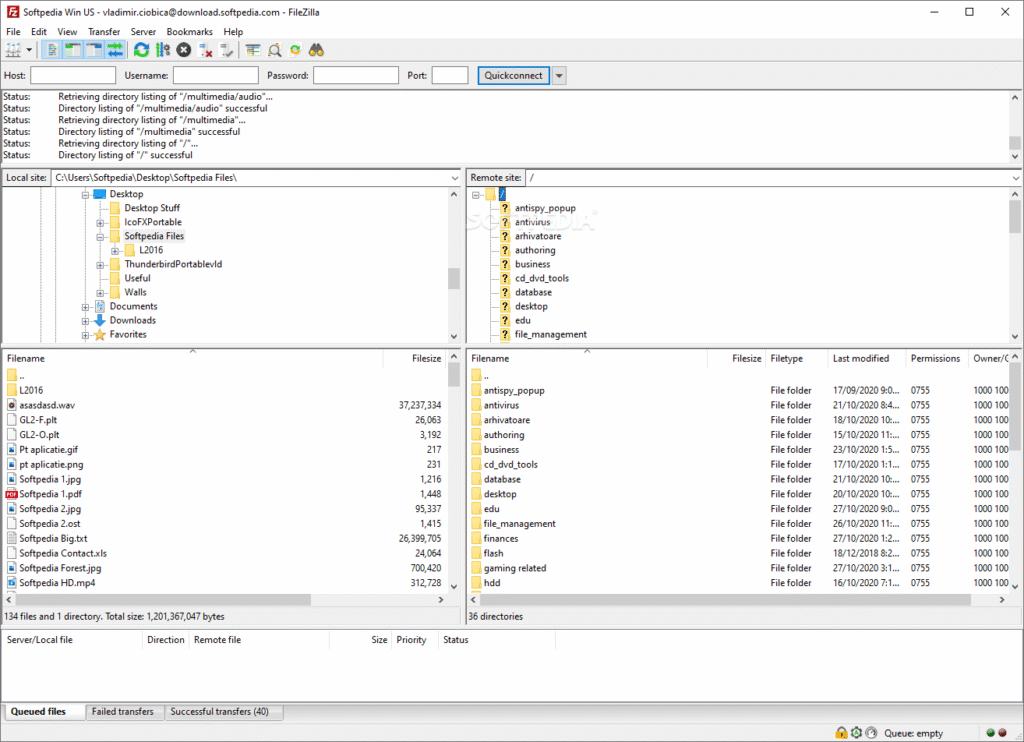
Contrôlez qu’il n’y à pas de fichiers en erreurs, si c’est le cas: renvoyez le fichier
Un fois terminé, tapez le nom de domaine de votre site dans le navigateur de votre choix, alors un formulaire d’installation apparaît.
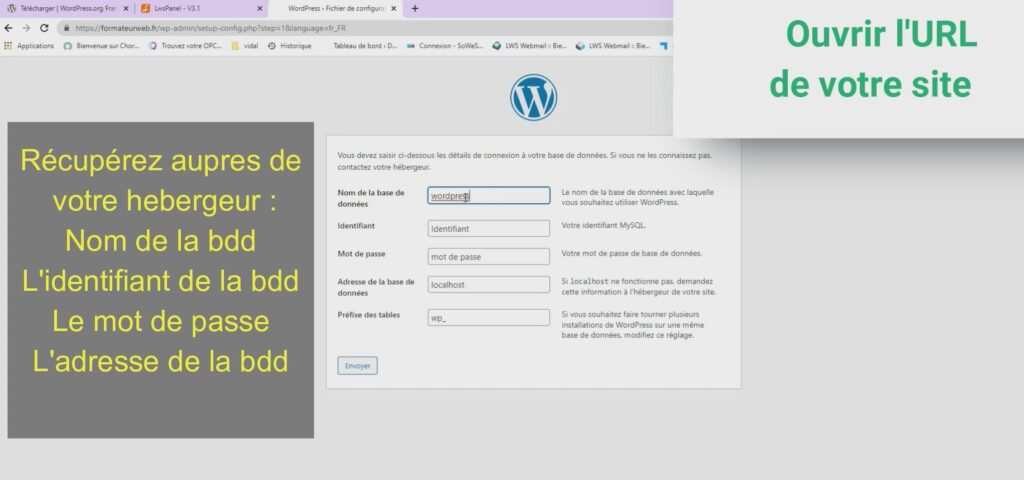
Les informations demandées sont :
- les informations liées à la base de données (nom, identifiant et mot de passe).
- Au moment de l’installation le nom des préfixes des tables commencent par « WP_ » par mesure de sécurité, pensez à les changer.
Validez et passez à l’étape suivante.
- WordPress va demander un identifiant (celui de votre choix), l’email de l’administrateur et un mot de passe qui vous appartient.
L’installation va alors se dérouler et il ne reste plus qu’à vous connecter.
Installation automatique avec l’hebergeur LWS
Utiliser l’installateur automatique de LWS
Opter pour une installation de WordPress grâce à l’installateur automatique de LWS est assez rapide. Il ne vous suffit que de 2 à 3 minutes environs pour avoir votre site web. Pour ce faire, vous devez :
Cliquer sur l’icône de l’installateur automatique de LWS ou directement sur l’après avoir accédé à son panneau de contrôle ;
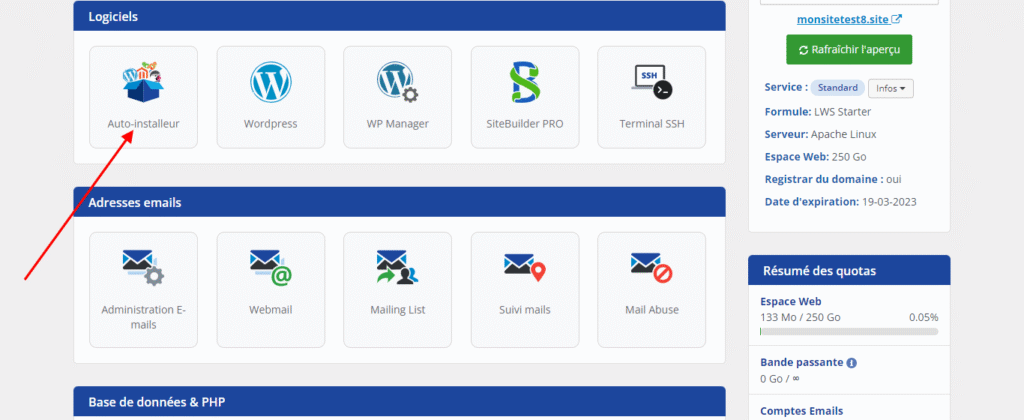
Renseigner les informations requises à savoir :
- L’URL : vous devez choisir l’emplacement ou le WordPress sera installé. Laisser par défaut si vous souhaitez configurer WordPress à la racine de votre nom de domaine ;
- Choisir la base de destination et confirmer en écrivant « Écraser la base MySQL » dans la case en dessous, puis valider.
Un mail avec vos paramètres vous parviendra dans votre boite email de l’adresse mail lié à votre compte LWS.
Et voilà, c’est fait ! Grace aux accès, vous pouvez vous connecter sur votre espace admin WordPress à l’adresse www.nomdedomaine/wp-admin.
.
